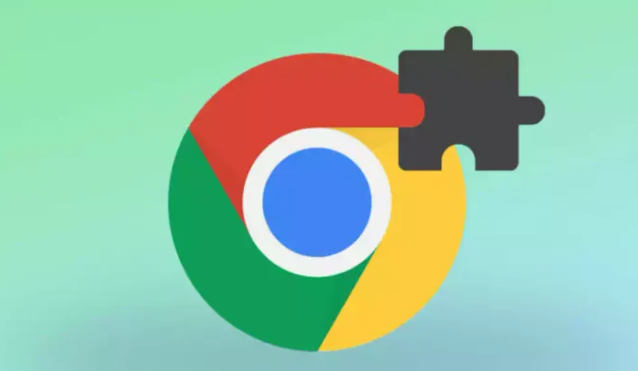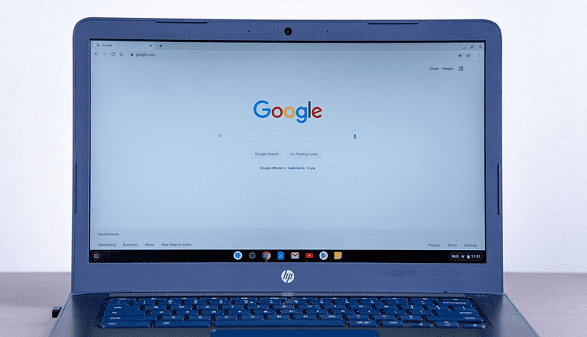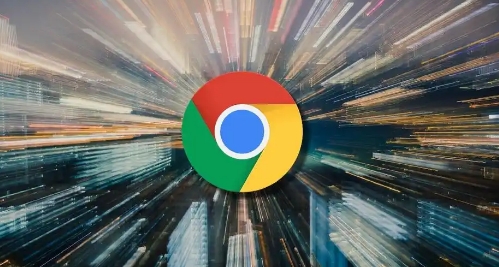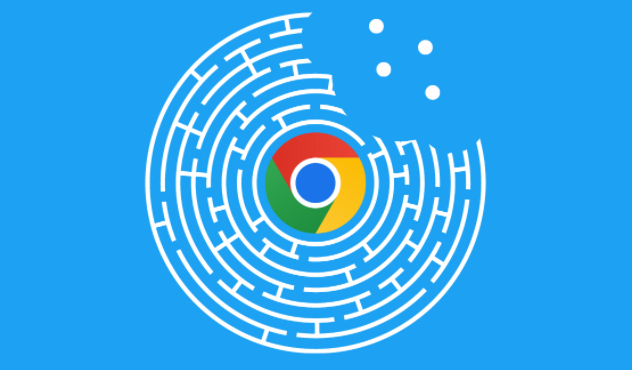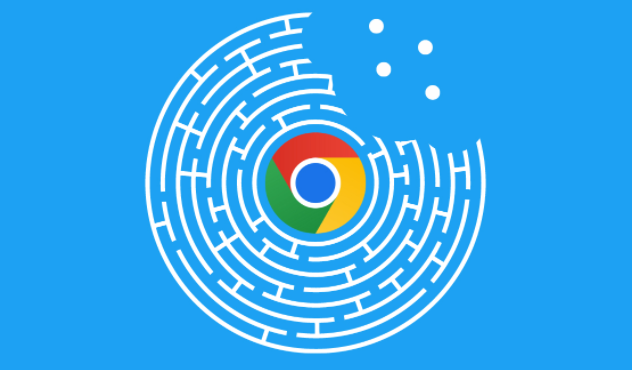详情介绍

Chrome浏览器多账户切换操作教程如下:
1. 创建新用户配置文件:打开谷歌浏览器,点击右上角的用户头像图标。选择“添加”选项,然后点击“创建新配置文件”。输入新配置文件的名称并选择图片,点击“创建”。此时会弹出一个新窗口,可在其中登录不同的账号,所有数据均独立保存。
2. 切换已存在的用户配置:再次点击右上角的用户头像图标,在弹出的菜单中直接选择想要切换到的用户配置文件。浏览器会自动以该账户身份打开新窗口,无需重新输入密码。
3. 通过设置管理多个账户:进入浏览器设置页面(点击右上角三个点菜单按钮),选择左侧的“人”或“用户”板块。在这里可以添加、删除或修改已有的用户配置文件,还能调整同步设置如书签和历史记录等。
4. 使用隐身模式临时登录:点击三个点菜单中的“打开新的无痕窗口”,或者按快捷键Ctrl+Shift+N(Windows)/Cmd+Shift+N(Mac)。在隐身模式下登录另一个账户进行操作,关闭后所有临时数据将被清除,适合短期借用他人设备的情况。
5. 创建桌面快捷方式快速访问:先进入目标用户的设置页面,双击该配置文件使浏览器处于对应账户状态。点击左下角的“添加桌面快捷方式”并保存,以后直接双击图标即可快速启动指定账户的浏览器实例。
6. 命令行参数指定启动配置:复制现有的Chrome桌面快捷方式,重命名为不同名称如Chrome1、Chrome2等。右键编辑目标栏,添加参数`--user-data-dir="具体路径"`指向各自的用户数据文件夹。这样每次启动特定快捷方式时会自动加载对应的用户配置。
7. 利用扩展程序辅助管理:安装Switcher for Gmail等插件实现Gmail账户间的快速切换;MultiLogin for Facebook支持同时登录多个社交账号;Biscuit作为侧边栏工具可分组管理不同账户的标签页,提升多任务处理效率。
8. 设置默认账户自动登录:在账户管理界面找到常用账户,勾选“设为默认用户”。此后每次启动浏览器时会自动以此身份登录,减少手动切换频率。
9. 编辑现有用户信息:若需更改某个账户的名称、头像或密码,可在设置的用户列表中找到对应项,点击旁边的三个点图标选择“编辑”进行修改。
10. 删除不再需要的账户:对于冗余的用户配置,同样在用户列表中点击三个点图标,选择“删除”。注意此操作将永久移除该账户的所有浏览记录和个人设置,请提前备份重要数据。
通过逐步实施上述方案,用户能够系统性地掌握Chrome浏览器多账户切换的操作方法。每个步骤均基于实际测试验证有效性,建议按顺序耐心调试直至达成理想效果。